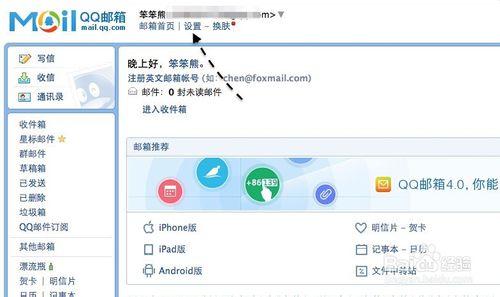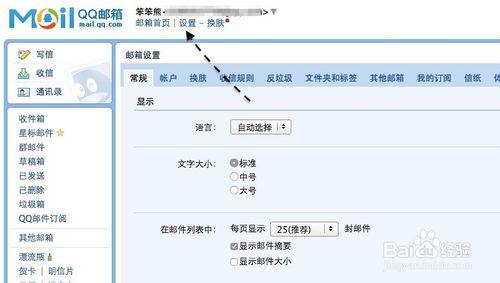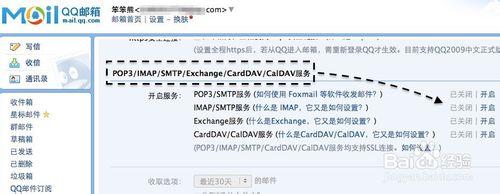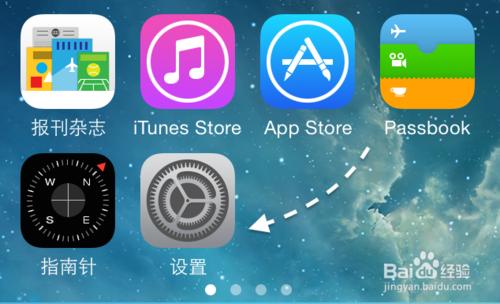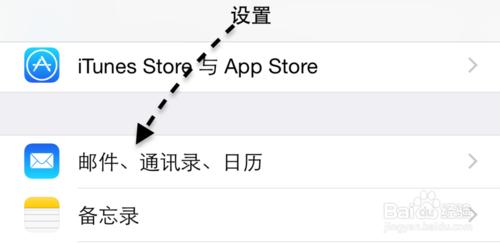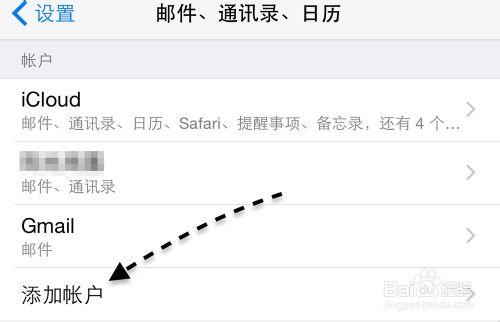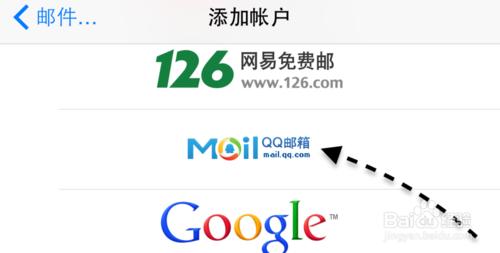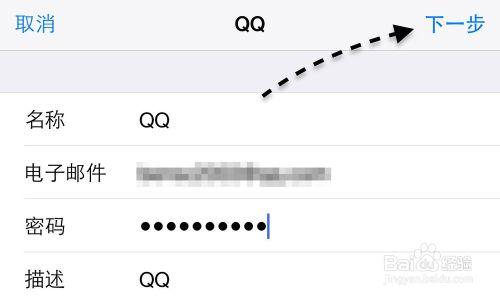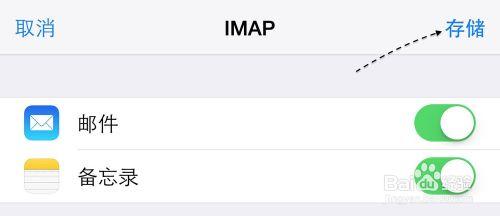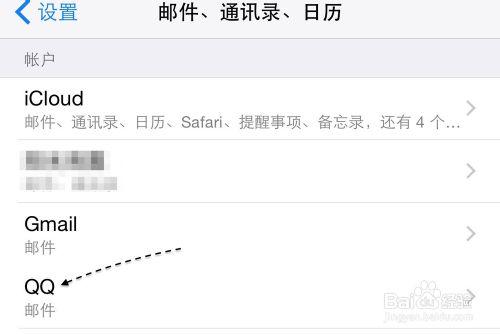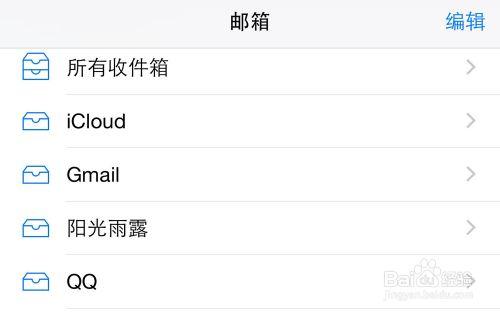iPhone 手機上都有自帶的郵件功能,可以把我們日常所用到的郵箱都配置到 iPhon 上,從而可以讓我們隨時隨地收取最新的郵件。可能有一些對數碼不熟悉的小夥伴,不知道應該怎麼在 iPhone6 手機上新增 QQ 郵箱,這裡簡單介紹下新增的大概流程。
工具/原料
iPhone6、QQ郵箱
方法/步驟
在 iPhone 上設定 QQ 郵箱以前,首先需要確認一下 QQ 郵件的設定資訊。請先自己登入自己的 QQ 郵箱,點選頁面中的“設定”選項。
接著請在郵箱設定介面裡,點選“帳戶”欄目,如下圖所示
隨後請在帳戶頁面裡找到“POP3/IMAP/SMTP/Exchange/CardDAV/CalDAV服務”一欄,確認下方的服務是否都已經開啟了。如下圖所示,我當前的這些服務都沒有開通,所以需要點選“開啟”功能。
如果你已經開通了 QQ郵箱的這些服務的話,接下來我們就可以在 iPhone 上設定郵箱了。先有 iPhone 上開啟“設定”應用,如圖所示
在設定列表裡找到“郵件、通訊錄、日曆”一欄,點選進入。
接著請在帳房欄目下,點選“新增帳戶”選項,如圖所示
隨後請點選 QQ郵箱一欄,如下圖所示
接著請在名稱一欄輸入郵箱的名字,可以隨意輸入。接著再輸入QQ郵箱的地址,比如[email protected] ,然後再輸入密碼,最後點選“下一步”按鈕。
當郵箱通過驗證以後,就可以點選“儲存”按鈕了。
當返回郵件新增列表時,此時已經可以看到 QQ郵箱出現了。
接下來我們開啟郵件應用以後,也可以看到 QQ郵箱了,可以收發郵件了。